NUMECA中文帮助(4)
- 格式:doc
- 大小:466.50 KB
- 文档页数:11

numeca 的中文帮助文件帮助文档2-5 FINE求解2-5.1 工程控制台 Project Management78. In the FINE, interface project parameters, select the item Project Management/Project Settings (default). 在Import a grid file 中输入刚刚保存过的*.igg格式的文件。
79. 在主菜单Mesh中选择Properties.设定度量单位。
80. In the Project units section, choose meters as therotor37.geomTurbo file contained the geometryin meters (default)81. In the Computations area, rename "computation_1" in"coarse_choked"yh-1在左边列表框中,选择/Parameters/Configuration//Fluid Model 选取流体类型,如:理想气体,真实气体,水,等~/Flow Model 选择流动模型,定常或非定常流动,1)欧拉方程或NS方程2; 2)湍流模型(NS);3)是否考虑重力作用。
/Rotating Machinery 设置旋转参数,如转速等~2-5.2 步长和时间步设置82. 时间步长设置。
选择Configuration / space & time 83. 时间选取定常解模式。
84. 选择3D流动85. 定义这个例子为内流,采用圆柱坐标系统。
86. 激活IGG/Autogrid网格87. 设置旋转速度。
-17188RPM80-87这几步在6.0以上版本中方法不同,不必激活IGG。
参考上面yh-1 2-5.3 在FINE查看网格88. 单击Mesh图标在6.0以上版本中选择菜单Mesh/View On/Off89. 单击图形查看按扭,如图2.5.3-1中下侧的图标2-5.4 物理模型2-5.4.1 概要(以下内容与6.0以上版本中的位置不同)90. 打开对模型话框,Physical Model/General physics,如图2.5.4-191. 选取Fluid model这个标签,92. 弹出是否创建新流体的对话框,选择No.93. 选取AIR(Perfect Gas)空气,理想气体.在这个列表框中。
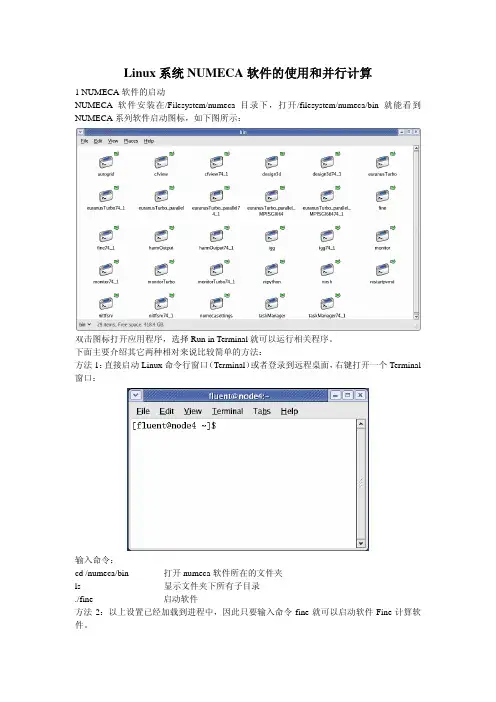
Linux系统NUMECA软件的使用和并行计算1 NUMECA软件的启动NUMECA软件安装在/Filesystem/numeca目录下,打开/filesystem/numeca/bin就能看到NUMECA系列软件启动图标,如下图所示:双击图标打开应用程序,选择Run in Terminal就可以运行相关程序。
下面主要介绍其它两种相对来说比较简单的方法:方法1:直接启动Linux命令行窗口(Terminal)或者登录到远程桌面,右键打开一个Terminal 窗口:输入命令:cd /numeca/bin 打开numeca软件所在的文件夹ls 显示文件夹下所有子目录./fine 启动软件方法2:以上设置已经加载到进程中,因此只要输入命令fine就可以启动软件Fine计算软件。
打开如下的FINE计算界面:2 并行计算设置选择Modules→Task Managers,进入到FINE计算的任务管理器:选择需要计算的RUN文件,事先通过Xftp已经上传到服务器上:勾选并行计算选项,黄色表示选上,选择Flow solver parallel settings进入到并行环境求解器设置界面,这里需要注意,由于Lincese的限制,只能选择4个CPU 并行计算,否则会报错,提示Lincense不支持等错误信息:选择自动分配,这样让4个CPU进行同样的工作量,设置完毕,关闭对话框。
3 并行计算点选Task List里面的Start按钮,就开始计算了:求解器已经启动,并开始计算,显示结果如下:计算过程中,也可以查看收敛历史:用户也可以自行添加任务,进行多任务计算,设置如下:注意:一个任务只能对应一个求解器,一个任务进行的同时,另外一个任务就挂起,只有前者进行完毕之后才进行下一个任务的计算,边界条件,收敛参数,收敛判定条件等均在FINE 里面设置好,保存然后才导入Task manager进行并行计算,这里不提供设置界面,希望大家注意。
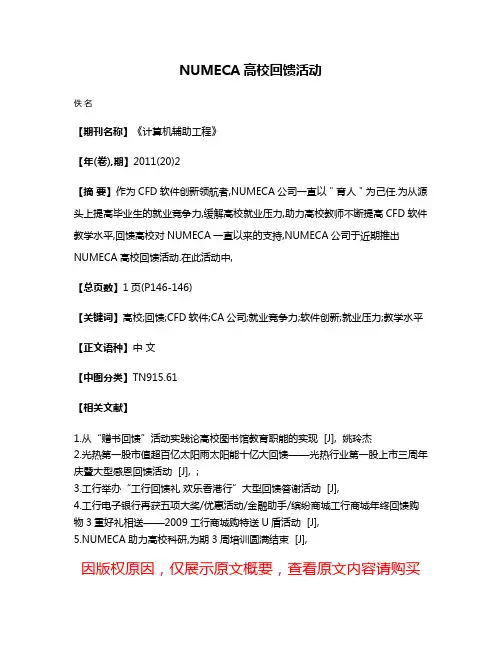
NUMECA高校回馈活动
佚名
【期刊名称】《计算机辅助工程》
【年(卷),期】2011(20)2
【摘要】作为CFD软件创新领航者,NUMECA公司一直以"育人"为己任.为从源头上提高毕业生的就业竞争力,缓解高校就业压力,助力高校教师不断提高CFD软件教学水平,回馈高校对NUMECA一直以来的支持,NUMECA公司于近期推出NUMECA高校回馈活动.在此活动中,
【总页数】1页(P146-146)
【关键词】高校;回馈;CFD软件;CA公司;就业竞争力;软件创新;就业压力;教学水平【正文语种】中文
【中图分类】TN915.61
【相关文献】
1.从“赠书回馈”活动实践论高校图书馆教育职能的实现 [J], 姚玲杰
2.光热第一股市值超百亿太阳雨太阳能十亿大回馈——光热行业第一股上市三周年庆暨大型感恩回馈活动 [J], ;
3.工行举办“工行回馈礼欢乐香港行”大型回馈答谢活动 [J],
4.工行电子银行再获五项大奖/优惠活动/金融助手/缤纷商城工行商城年终回馈购物3重好礼相送——2009工行商城购特送U盾活动 [J],
5.NUMECA助力高校科研,为期3周培训圆满结束 [J],
因版权原因,仅展示原文概要,查看原文内容请购买。
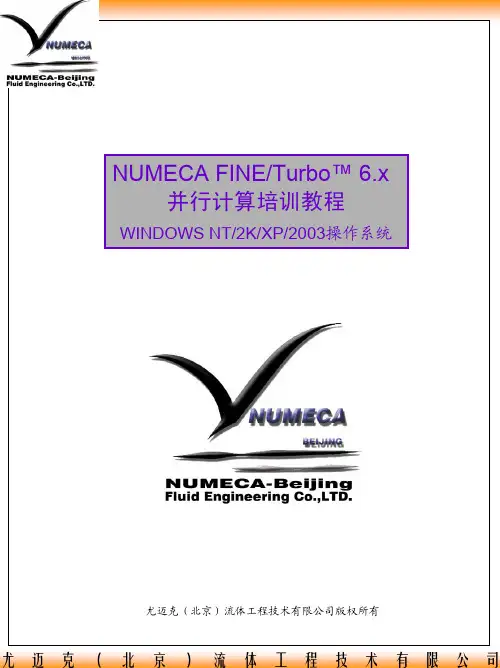
NUMECA FINE/Turbo™6.x 并行计算培训教程WINDOWS NT/2K/XP/2003操作系统并行计算前提条件1.为保证软件能够进行并行计算功能,需要在软件安装时安装并行计算功能(Parallel Computation)2.软件许可证需要包含并行计算特征(可电话咨询尤迈克公司进行许可证验证,以确认是否有并行计算功能。
多台PC分布式并行计算设定如果是单机多CPU并行计算设定,请跳至PageStep 1: 用户管理1. 添加用户在每一台并行机上创建一个相同的帐号及相同的密码。
例如,创建用户名numeca(也可是其它任意用户名),2. 为用户创建本地路径在用户属性中,添加本地路径,路径可为硬盘上任何已经存在的目录Step 2: 配置管理1. 编辑rhost.txt用文本编辑器打开c:\winnt\rhost.txt文件。
假设共有三台机器并行,主机名分别为PC1、PC2、PC3,则在rhost.txt文件中添加以下语句:PC1 numeca (注释:主机名用户名)PC2 numecaPC3 numeca2. 运行用户注册工具在NUMECA安装目录下(以FINE61-4版本为例),运行FINE61-4\bin\MPIRegister.exe,出现以下提示窗口:输入做并行的用户名,并连续输入两次用户登陆密码,“y”确认。
3. 重新启动计算机Step 3: pvm管理1.关闭所有用于并行机器上的正在运行的FINE软件2. 从任务管理器中删除pvm*.exe的进程,或者重新启动计算机3. 清除所有并行机器上c:\tmp目录下的pvm*.* 文件Step 4: 界面管理1.在主控机上以numeca用户登陆(其它机器可意任何帐户登录)2.启动FINE界面,并通过菜单Modules ÆTask Manager切换至Task Manager窗口,双击左侧的HOSTDEFINITION,进入HOSTS Definition页面3. 点击Add Host,在弹出是对话框中输入主机名、用户名以及操作系统Step 4: 界面管理(续) 4. Accept后弹出如下菜单系统完成主机添加,在HOSTNAME中会多出一计算机名。
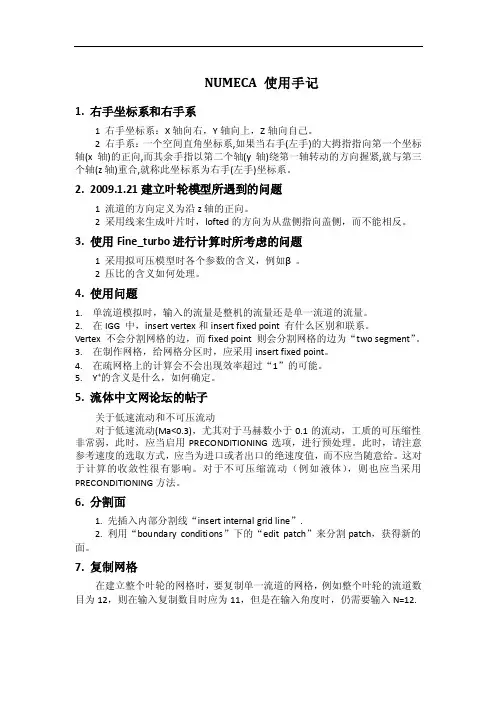
NUMECA 使用手记1.右手坐标系和右手系1 右手坐标系:X轴向右,Y轴向上,Z轴向自己。
2 右手系:一个空间直角坐标系,如果当右手(左手)的大拇指指向第一个坐标轴(x轴)的正向,而其余手指以第二个轴(y轴)绕第一轴转动的方向握紧,就与第三个轴(z轴)重合,就称此坐标系为右手(左手)坐标系。
2.2009.1.21建立叶轮模型所遇到的问题1 流道的方向定义为沿z轴的正向。
2 采用线来生成叶片时,lofted的方向为从盘侧指向盖侧,而不能相反。
3.使用Fine_turbo进行计算时所考虑的问题1 采用拟可压模型时各个参数的含义,例如β。
2 压比的含义如何处理。
4.使用问题1.单流道模拟时,输入的流量是整机的流量还是单一流道的流量。
2.在IGG 中,insert vertex和insert fixed point 有什么区别和联系。
Vertex 不会分割网格的边,而fixed point 则会分割网格的边为“two segment”。
3.在制作网格,给网格分区时,应采用insert fixed point。
4.在疏网格上的计算会不会出现效率超过“1”的可能。
5.Y+的含义是什么,如何确定。
5.流体中文网论坛的帖子关于低速流动和不可压流动对于低速流动(Ma<0.3),尤其对于马赫数小于0.1的流动,工质的可压缩性非常弱,此时,应当启用PRECONDITIONING选项,进行预处理。
此时,请注意参考速度的选取方式,应当为进口或者出口的绝速度值,而不应当随意给。
这对于计算的收敛性很有影响。
对于不可压缩流动(例如液体),则也应当采用PRECONDITIONING方法。
6.分割面1. 先插入内部分割线“insert internal grid line”.2. 利用“boundary conditions”下的“edit patch”来分割patch,获得新的面。
7.复制网格在建立整个叶轮的网格时,要复制单一流道的网格,例如整个叶轮的流道数目为12,则在输入复制数目时应为11,但是在输入角度时,仍需要输入N=12.8.进口流量的设定单通道时也是设定整机的流量。

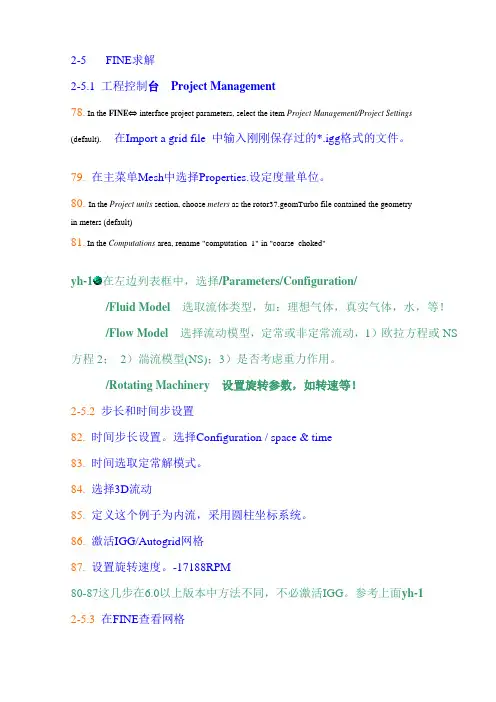
2-5 FINE求解2-5.1 工程控制台Project Management78. In the FINE interface project parameters, select the item Project Management/Project Settings (default). 在Import a grid file 中输入刚刚保存过的*.igg格式的文件。
79.在主菜单Mesh中选择Properties.设定度量单位。
80.In the Project units section, choose meters as the rotor37.geomTurbo file contained the geometryin meters (default)81.In the Computations area, rename "computation_1" in "coarse_choked"yh-1在左边列表框中,选择/Parameters/Configuration//Fluid Model选取流体类型,如:理想气体,真实气体,水,等!/Flow Model选择流动模型,定常或非定常流动,1)欧拉方程或NS 方程2;2)湍流模型(NS);3)是否考虑重力作用。
/Rotating Machinery 设置旋转参数,如转速等!2-5.2 步长和时间步设置82.时间步长设置。
选择Configuration / space & time83.时间选取定常解模式。
84.选择3D流动85.定义这个例子为内流,采用圆柱坐标系统。
86.激活IGG/Autogrid网格87.设置旋转速度。
-17188RPM80-87这几步在6.0以上版本中方法不同,不必激活IGG。
参考上面yh-12-5.3 在FINE查看网格88.单击Mesh图标在6.0以上版本中选择菜单Mesh/View On/Off89.单击图形查看按扭,如图2.5.3-1中下侧的图标2-5.4 物理模型2-5.4.1 概要(以下内容与6.0以上版本中的位置不同)90.打开对模型话框,Physical Model/General physics,如图2.5.4-191.选取Fluid model这个标签,92.弹出是否创建新流体的对话框,选择No.93.选取AIR(Perfect Gas)空气,理想气体.在这个列表框中。
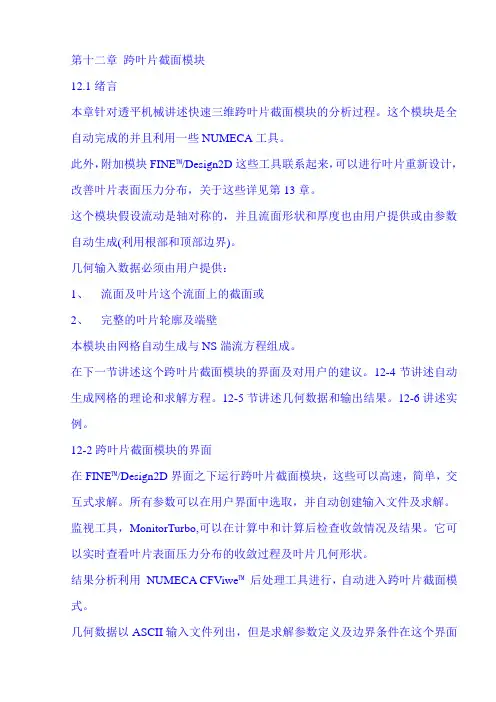
第十二章跨叶片截面模块12.1绪言本章针对透平机械讲述快速三维跨叶片截面模块的分析过程。
这个模块是全自动完成的并且利用一些NUMECA工具。
此外,附加模块FINE™/Design2D这些工具联系起来,可以进行叶片重新设计,改善叶片表面压力分布,关于这些详见第13章。
这个模块假设流动是轴对称的,并且流面形状和厚度也由用户提供或由参数自动生成(利用根部和顶部边界)。
几何输入数据必须由用户提供:1、流面及叶片这个流面上的截面或2、完整的叶片轮廓及端壁本模块由网格自动生成与NS湍流方程组成。
在下一节讲述这个跨叶片截面模块的界面及对用户的建议。
12-4节讲述自动生成网格的理论和求解方程。
12-5节讲述几何数据和输出结果。
12-6讲述实例。
12-2跨叶片截面模块的界面在FINE™/Design2D界面之下运行跨叶片截面模块,这些可以高速,简单,交互式求解。
所有参数可以在用户界面中选取,并自动创建输入文件及求解。
监视工具,MonitorTurbo,可以在计算中和计算后检查收敛情况及结果。
它可以实时查看叶片表面压力分布的收敛过程及叶片几何形状。
结果分析利用NUMECA CFViwe™后处理工具进行,自动进入跨叶片截面模式。
几何数据以ASCII输入文件列出,但是求解参数定义及边界条件在这个界面中列出。
这个截面的描述由FINE™/Design2D界面中的菜单创建。
更详细的说明见12-5.12.2.1开始新的或打开现存S1面计算在开始界面下,Project Selection窗口允许创建新工程或打开现存工程。
对于创建新的跨叶片截面工程,按如下操作:1、单击按扭Create a New Project2、选取工程保存路径及输入文件名3、关闭Grid File Selection窗口,Design 2D不需要输入网格文件4、进入S1流面模块,菜单Modules/Design 2D如果要打开现存工程,在Project Selection窗口中单击Open an Existing Project 按扭,并在File chooser窗口中选取一个文件。
![NUMECA使用准则V1[1].0](https://uimg.taocdn.com/c86416114431b90d6c85c77a.webp)
NUMECA使用准则V1.0尤迈克(北京)流体工程技术有限公司编写2008年3月目 录一. 计算域的设定及几何一致性 (3)二. 网格质量相关性 (4)三. 边界条件设置 (5)四. 收敛判别标准 (5)五. 流场特征分析基础 (6)六. 文件夹管理标准化 (8)附:4个标准化计算和检查文件 (8)附录1:文件管理布局 (9)附录2:叶片网格生成流程图 (10)附录3:计算设置检查流程图 (11)一. 计算域的设定及几何一致性为了保证数值计算结果的准确性与可信度,几何一致性就显得至关重要。
在准备几何数据,提取几何完成之后,在IGG中测量检查叶轮几何文件(*.geomturbo)和蜗壳几何文件(*.dat)尺寸与原始二维/三维CAD图纸相一致,下一步的网格划分就是对现有几何空间的离散化,以此来控制数值模拟误差的几何误差部分。
一般地,几何数据可通过三种途径获得: CAD文件、数据文件或加工图纸、。
如果是CAD文件,则要在CAD软件中仅选中与流动部分(如叶片,流道内侧的几何、蜗壳内侧的几何等)相关的几何线或面,输出为NUMECA软件可辩认的格式(如IGES、Parasolid、Catia等格式)。
当把这些文件输入到IGG或IGG/Autogrid 中时,首先要查对是否有线或面遗漏。
在确认都正确的前提下,再开始制做网格。
如果是加工图纸或数据文件,就要通过IGG(如果几何比较简单)或任意CAD软件把加工图纸转换成CAD文件,再重复上面的工作。
如果只做叶片流道部分的数值模拟,那么加工图纸或数据文件给出的只是叶型和子午流道的几何,这样就可把加工图纸转换成数据文件,并写成IGG可辩认的格式,直接读入到IGG/Autogrid中。
读入以后,也要先认真检查叶片和流道的几何是否正确,特别是叶片的安装角是否正确,叶轮转向是否正确,叶轮进口为Z轴正方向等。
还要注意叶片在轴向的安装位置是否正确。
叶片排之间的周向位置尽量重合,对计算结果没有任何影响,但方便在后处理中对流场结果进行对比分析。
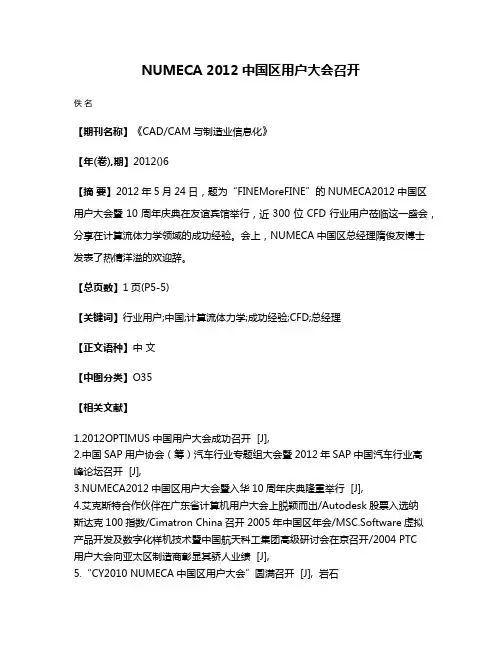
NUMECA 2012中国区用户大会召开
佚名
【期刊名称】《CAD/CAM与制造业信息化》
【年(卷),期】2012()6
【摘要】2012年5月24日,题为“FINEMoreFINE”的NUMECA2012中国区用户大会暨10周年庆典在友谊宾馆举行,近300位CFD行业用户莅临这一盛会,分享在计算流体力学领域的成功经验。
会上,NUMECA中国区总经理隋俊友博士发表了热情洋溢的欢迎辞。
【总页数】1页(P5-5)
【关键词】行业用户;中国;计算流体力学;成功经验;CFD;总经理
【正文语种】中文
【中图分类】O35
【相关文献】
1.2012OPTIMUS中国用户大会成功召开 [J],
2.中国SAP用户协会(筹)汽车行业专题组大会暨2012年SAP中国汽车行业高
峰论坛召开 [J],
3.NUMECA2012中国区用户大会暨入华10周年庆典隆重举行 [J],
4.艾克斯特合作伙伴在广东省计算机用户大会上脱颖而出/Autodesk股票入选纳
斯达克100指数/Cimatron China召开2005年中国区年会/MSC.Software虚拟产品开发及数字化样机技术暨中国航天科工集团高级研讨会在京召开/2004 PTC
用户大会向亚太区制造商彰显其骄人业绩 [J],
5.“CY2010 NUMECA中国区用户大会”圆满召开 [J], 岩石
因版权原因,仅展示原文概要,查看原文内容请购买。

NUMECA 使用手记1.右手坐标系和右手系1 右手坐标系:X轴向右,Y轴向上,Z轴向自己。
2 右手系:一个空间直角坐标系,如果当右手(左手)的大拇指指向第一个坐标轴(x轴)的正向,而其余手指以第二个轴(y轴)绕第一轴转动的方向握紧,就与第三个轴(z轴)重合,就称此坐标系为右手(左手)坐标系。
2.2009.1.21建立叶轮模型所遇到的问题1 流道的方向定义为沿z轴的正向。
2 采用线来生成叶片时,lofted的方向为从盘侧指向盖侧,而不能相反。
3.使用Fine_turbo进行计算时所考虑的问题1 采用拟可压模型时各个参数的含义,例如β。
2 压比的含义如何处理。
4.使用问题1.单流道模拟时,输入的流量是整机的流量还是单一流道的流量。
2.在IGG 中,insert vertex和insert fixed point 有什么区别和联系。
Vertex 不会分割网格的边,而fixed point 则会分割网格的边为“two segment”。
3.在制作网格,给网格分区时,应采用insert fixed point。
4.在疏网格上的计算会不会出现效率超过“1”的可能。
5.Y+的含义是什么,如何确定。
5.流体中文网论坛的帖子关于低速流动和不可压流动对于低速流动(Ma<0.3),尤其对于马赫数小于0.1的流动,工质的可压缩性非常弱,此时,应当启用PRECONDITIONING选项,进行预处理。
此时,请注意参考速度的选取方式,应当为进口或者出口的绝速度值,而不应当随意给。
这对于计算的收敛性很有影响。
对于不可压缩流动(例如液体),则也应当采用PRECONDITIONING方法。
6.分割面1. 先插入内部分割线“insert internal grid line”.2. 利用“boundary conditions”下的“edit patch”来分割patch,获得新的面。
7.复制网格在建立整个叶轮的网格时,要复制单一流道的网格,例如整个叶轮的流道数目为12,则在输入复制数目时应为11,但是在输入角度时,仍需要输入N=12.8.进口流量的设定单通道时也是设定整机的流量。
numeca经验浅谈NUMECA使用技巧:A、网格生成1、首先想办法将叶轮等的Hub、Shroud曲线取出,最好存成.dat文件。
由于Hub、Shroud曲线都是二维的,大多是RZ坐标,所以可以自己编程、或者使用电子图板等软件实现。
本人一般都是用电子图板软件将叶轮子午面做出,然后使用其取点坐标功能将需要曲线的数据点取出。
该软件可以控制Hub、Shroud曲线数据点的稀疏。
2、叶片压力面、吸力面的数据对于由直线元组成的叶片或者二元叶片来讲,只要定了压力面、吸力面侧Hub、Shroud 曲线,两个曲面即可确定。
如果是三元叶片,则需要多条曲线才可确定。
对于前者,我们可以使用1的方法将所需曲线取出;对于后者,可以使用SolidWorks、Pro/E等软件将叶轮三维图做出,存为.iges文件,然后导入到numeca中。
3、叶轮模型的完成有了1、2步骤的准备,可以按照NUMECA MANUAL中所说的将hub、shroud文件导入,再将PS、SS面确定。
也可以直接根据相应的格式写出.geomTurbo文件,然后在Autogrid中直接调入.geomTurbo文件。
4、1~3就完成了叶轮模型的建立,下一步就是具体划分网格了。
比如流向、叶高方向、跨叶片方向分别取多少网格节点,cell width取多少等等。
其中cell width参数是一个比较重要的参数,可能会影响你的流场计算。
大家可以根据NUMECA MANUAL中的那个y+公司来决定。
对于特定的模型,y+都有一个大致范围,y+定了,cell width根据上述公司即可计算出。
5、调试网格质量,先保证无负网格,然后调试至合理的网格正交性、长宽比等参数。
B、流场计算,Fine参数设置1、根据算例的具体情况,仔细设置本算例进口、出口条件。
这点十分重要,因为算例正确与否,主要依据你的进出口条件正确与否。
我在计算时,一般是给定进口的总压、总温进口气流方向。
出口是给定质量流量。
numeca 的中文帮助文件帮助文档(三)Tutorial 2: rotor 37 (例题2,动叶37)2-1.1 technical aspects ( 步骤) * 概述- 对象管理- 开始/ 退出FINE,IGG/Autogrid,CFView*IGG/Autogrid- 输入geometry(*.geomturbo) 文件-3D 网格自动生成- 检查网格质量*FINE-3D 涡轮定常流结构- 涡轮边界条件设置- 完整的多网格设置- 使用收敛判定工具*CFView- 通用视图- 叶片- 叶片视图- 侧型面- 云图and 等值线- 矢量图and 流线- 清理求解方案(sweep the solution)- 叶片表面压力分布- 打印视图2-1.2理论这是一个典型的例子2-2 例题描述(case description)*亚音速,可压缩,轴向流动*流体:空气*工作转速:17188rpm2-3 FINE求解方案1.运行FINE,必须有下列条件;在Unix系统下,type fine(FINE 类型,),单击(Return),在PC/NT,双击FINE图标2.在FINE菜单中新建一个(project) ,[Project/New]3.输入新项目的名字(rotor37.iec)此时FINE会自动在当前目录下创建一个文件夹,文件夹名为刚输入的名字(rotor37) 4. 单击创建网格,程序自动转到IGG,在IGG中,[选择Modules/AutoGrid]2-4 IGG/Autogrid 几何结构和网格创建2-4.1第一步:几何和网格创建XI5. 单击图标,弹出[Set-UP And Check]对话框2.4.1.1 几何对话框具有如下图的形式*W«V' ' r** 呻 I D I lit I SDt* LtlUlja F% 洌 H野 5rr ■ C mm f r1 paroMFTvrriir Tiki .1 艸匚 ilhlwQroHK'ryCn i^KwrrtwIaj養了兀iimt 日靳面J 礼忘丽圖TFICXIR 匕盂屮XI 心EUR")、耐I 咖W”k6. 首先对[Geometry ]标签下的内容操作7. 单击[Select a Geometry File],NUMECA_DIRECTORY/ma nuals/Co mp Iete_chain_tutorials/rotor37/rotor37.ge omTurbo.此时应该能看如下图所示的内容:41-FKLVKE 24.1-3 : Inabiiil 『店爭九応川> fcrthi-四个窗口的内容不用我说了吧,很清楚。
Numeca 画网格快速入门教程本教材以一个典型的带分流叶片的离心叶轮为案例,采用铺网格面的方式重构几何,最后在AG5里画网格的一个标准流程。
可以快速入门,并且能得到质量很好的网格。
Step 1:打开IGG, 从菜单 File Import IGES导入原始几何文件,这里也可以导入其它格式的几何文件。
Step 2:在IGG的操作区域内单击右键,在弹出菜单中选择Select Surfaces(也可以用快捷键Strl+s),选择所有的面(快捷键a),然后再单击右键,选择hide select surfaces。
如果单击右键弹不出右键菜单,那说明你目前在命令操作中,再按右键就可以退出。
一般在命令操作中时,操作区域的最下方会有一些提示。
图下方的一行黄色的字就三操作提示,同时也表示目前处于命令操作中,再按右键,这一行字就会消失。
Step 3:选择左侧的Geometry curve CSpline命令,从hub线的入口端开始,隔一定长度点击一次,一直到出口端点,在原来的几何线上转换一条新的CSpline线,操作完毕后,该线处于选中状态(黄色),此时可以直接File Export Geometry Selection…输出为hub.dat。
然后单击右键弹出右键菜单,选择select curve,按下a,即取消所有线条的选中状态。
再重复上述操作,完成shroud线的制作和输出。
Step 4 :操作完成后,单击右键,选择hide all Geometry,隐藏所有几何文件,也可以选择所有线条隐藏。
然后再菜单Geometry→view →surfaces, 在弹出对话框中选择所有的面,apply之后,我们之前隐藏那些面又出现了。
这里当然也可以用工具栏的view下的geomtry→geomtry groups来分组几何,这个功能在面对几何比较多的时候很有用,可以快速实现几何的隐藏和显示。
step 5:选择工具栏Grid→create→Insert new face 就是第三个,将face grid 的四个顶点分别附着在叶片面的四个顶点上。
numeca 的中文帮助文件rotor3帮助文档(五)2-7 Monitoring 查看求解过程当计算进行时,可以通过两种方法查看收敛参数。
?在文本窗口?以残差曲线的方式2-7.1任务管理器139.在左侧控制面板,打开任务管理器(Task Manager)下面的收敛过程菜单(Convergence History)。
如下图(1)如上图中(2)(3),你可以选择想要查看的用以判定收敛的参数 140.在FINE菜单中选择Monitor141.设置Residual File项下的Block值为2.如下图(A)所示。
142.查看残差收敛图形,判定收敛标准还是以自已的经验为主,本文中的质量误差小于1%,等等只是作为参考,初学NUMECA可以此为据。
2-8 Suspend the calculation 暂停求解143.在进行在约350步的计算后,单击Solver/Suspend,并退出监视图形。
2-9 Results analysis with CFView 用CFView分析结果 144.开始CFView,在FINE菜单中下选择,并在弹出对话框中选择确定 145.将计算结果文件读入CFView 2-9.1 Colour contours and Isolines 云图和等值线146.在菜单Geometry下选择Select Surface….这一项,弹出对话框,这个对话框共有三项,选取第一项。
147.选取总压在菜单 Quantity/Field Data/Basic Quantities 中148.选取Smooth项,在CFView菜单Representation/Colour contour 149.选取Range Set项 Representation/Scalar Range 150. 在消息区输入90.000-220.000,并单击鼠标右键,退出151.选择Relative Mach(马赫数)(Quantity/Field Data/Basic Quantities) 152.选择Isolines…(Representation/Isolines/Isolines…)153.输入:如下图• 15 isolines (default);• Range = 0 to 1.5;• Uniform (i.e. Black and W hite);• Click on the Apply button.154.选择Local Value 项在菜单Representation下2-9.2 翼展方向(径向)轮廓155.清除所有的项目(Update/Delete/All)156.两次选择Colormap在菜单Representation中(Representation/Colormap) 157.选择atan(Vt/Vm),(Quantity/Basic Quantities) 158.选择AlongSection,(Representation/Cartesian Plot) 159.选择Normalized Arc Length (Update/Plot) 2-9.3 Vector Field and Vector Lines 矢量图和矢量线160. 清除所有的项目(Update/Delete/All)161.在View菜单中选择Full (View/Full)162.选择Vxyz (Quantity/Field Data/Basic Quantities)163.选择Vector Field… (Representation/Vector Field…) 164.在弹出的对话框中单击Apply并关闭这个对话框165.关闭这个2D视图,在弹出的对话框中选择是166.选择3D视图2-9.4 Sweep across the solution (扫掠这个求解区域) 167.选择静压(Quantity/Field Data/Basic Quantities),并选择云图(Representation/ColorMap) 168.选择Create IJK surface…(Geometry/Create IJK surface…) 在弹出的对话框中:-Select only block I (main)-Click on the mesh direction K(=streamwise direction) -Click on Quantity instead of Geometry-Sweep the K value by making use of the arrows.169.关闭这个Created Structured Surface对话框170.选择Surfa ce IJK scrolling…(Geometry/Animations)-Select only block 1(main)-Click on the mesh direction K(=Streamwise direction)-Click on one arrow of the Animation Control menu. Several options areavailable to speed-up ,slow down,reverse or stop the animation. 2-9.5 Blade pressure distribution (叶片表面压力分布)171.打开柱坐标视图,单击Cy图标,用鼠标左键选择一矩形区域。
求各种numeca资料(renmu@)thx2-5 FINE求解2-5.1 工程控制台Project Management78. In the FINE interface project parameters, select the item Project Management/Project Settings (default). 在Import a grid file 中输入刚刚保存过的*.igg格式的文件。
79.在主菜单Mesh中选择Properties.设定度量单位。
80.In the Project units section, choose meters as the rotor37.geomTurbo file contained the geometryin meters (default)81.In the Computations area, rename "computation_1" in "coarse_choked"yh-1在左边列表框中,选择/Parameters/Configuration//Fluid Model选取流体类型,如:理想气体,真实气体,水,等!/Flow Model选择流动模型,定常或非定常流动,1)欧拉方程或NS 方程2;2)湍流模型(NS);3)是否考虑重力作用。
/Rotating Machinery 设置旋转参数,如转速等!2-5.2 步长和时间步设置82.时间步长设置。
选择Configuration / space & time83.时间选取定常解模式。
84.选择3D流动85.定义这个例子为内流,采用圆柱坐标系统。
86.激活IGG/Autogrid网格87.设置旋转速度。
-17188RPM80-87这几步在6.0以上版本中方法不同,不必激活IGG。
参考上面yh-12-5.3 在FINE查看网格88.单击Mesh图标在6.0以上版本中选择菜单Mesh/View On/Off89.单击图形查看按扭,如图2.5.3-1中下侧的图标2-5.4 物理模型2-5.4.1 概要(以下内容与6.0以上版本中的位置不同)90.打开对模型话框,Physical Model/General physics,如图2.5.4-191.选取Fluid model这个标签,92.弹出是否创建新流体的对话框,选择No.93.选取AIR(Perfect Gas)空气,理想气体.在这个列表框中。
94.选取Mathematical model这个标签,95. Select the Characteristic scales section.96.在这个对话框中,输入以下数值L = 0.2523 m, V = 175 m/s, Rho = 1.205 kg/m3. 2-5.4.1 边界条件97.在Project Parameters 下选择Physical Model / Boundary Conditionsa)Inlet 进口98.选取Inlet(进口)这个标签。
如图2.5.4-2按图中步骤进行设置,注意有两个(1)99.单击Group ,并改名称为INLET。
如图中(1)100.选择Subsonic and Cylindrical101.在对话框中选择Total Quantity Imposed 下面的Angle from Axial Direction (V extrapolated) 如图中(3).102.在下面输入以下各值•atan(Vt/Vz) = 0 rad•atan(Vr/Vz) = 0 rad•Total Pressure = 101 325 Pa•Total temperature = 288.2 K.b)Outlet 出口103.选取Outlet 标签,出现出口设置这一页。
如图 2.5.4-3104.选取Pressure Imposed 下面Radial Equilibrium,并输入以下各值•Impose radial direction = J•Impose Pressure = 90.000 Pa•Impose Reference radius = 0.22 mc) Periodic 周期性选取Periodic 标签,这一页没有需要改变的。
d) Solid 实体105.选择Solid 标签下的这一页106.选查看下面这三个加亮的标签,选取这三个principal_suction_,principal_pressure_andGap_hub_.107.单击Group按扭108.将这三项组成一组,输入新的名称blade109.将*_hub_*这三项组成一组,输入新的名称hub 110.将这principal_shroud_三项组成一组,输入新的名称shroud 111.将这三个GROUPS 选择Navier-Stokes,和Cylindrical 如图2.5.4-4112.单击左边这个blade,113.选取Adiabatic 下的Constant Rotation Speed 114.设置Rotation Speed 1 = -17188 RPM115.单击左边这个shroud,116.选取Adiabatic 下的Constant Rotation Speed 117.不改变这个值,0 !118.单击左边这个hub,119.选取Adiabatic 下的Area Defined Rotational Speed 120.输入以下各值•Rotational Speed 1 = 0 RPM,•Rotational Speed 2 = -17188 RPM•Lower Radius limit (Rmin)= 0.16 m,•Higher Radius Limit (Rmax)= 0.19 m,•Lower Axial Limit (Zmin) = 0.0015 m,•Higher Axial Limit (Zmax) = 0.045 m,2-5.5 数学模型2-5.5.1时间离散这没什么关系2-5.5.2空间离散121.保持默认值不变2-5.5.3多叶栅122.在Current grid level中输入1 1 1123.在右边的Number of Grids.输入2124.激活Full Multigrid (FMG),保持默认值。
在6.0以上版本中俺没有找到以几项,只有122,CFL数设置。
2-5.6 流场初始化125.激活Initial solution for turbomachinery 这个复选框126.Visualize the patch of initialisation (inlet in this case) by clicking on its related button (in the black area on Figure 2.5.6-1).127.在Pressure Type 下选取Constant distribution128.在estimated static pressure下压力值输入95 000Pa.2-5.7 不再显示网格129.单击这个图标,关闭网格显示。
6.0以上版本中,菜单Mesh / View On/Off2-5.8 Outputs 输出参数设置2-5.8.1 Computed variables计算参数130.Select the turbulence quantities in the last notebook: y+ and turbulent viscosity.2-5.8.2 Surface averaged variables 表面平均参数2-5.8.3 Azimuthal Averaged Variables 方位角平均参数??131.Select the mass averaged static and total pressures, density, the velocity vectors (Vxyz andWxyz), the Mach numbers, the flow angles (atan(Vt/Vm)).这几步就是选择最终需要的参数。
这可能是NUMECA的特色了,我用别的软件基本没有这种设置,CFX,FLUENT等等,最后都出来好多数据。
每个数据都看,估计我要看一个月才能看完。
在这一步中,想要什么结果就选择。
2-5.9 Computation steering (计算控制)132.在Parameters 下单击Computational Steering133.Select Normal in the Run type input box to specify the type of run to be executed.134.在Maximum number of iterations 输入300,最大计算步数在convergence criteria中输入-6 ,判断收敛的标准在Save solution every输入100,每隔100步存储一次。
在CFL number.输入3 ,控制迭代的参数。
6.0以上版本的CFL不在这里输入。
135.选择内存空间。
分配100M给NUMECA进行计算。
2-6 Run the solver with FINE ,运行FINE求解器。
136.打开Active computations这个对话框。
137.Check that the desired the computation, labelled coarse_choke, is activated.138.开始求解2-7 Monitoring 查看求解过程。